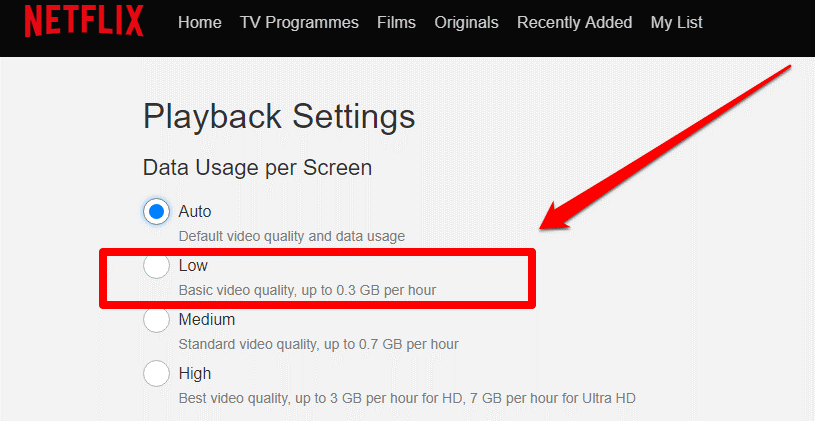Begreberne "Netflix" og "Underholdning" går hånd i hånd. Og ja, der er ikke noget mere afslappende end at se vores yndlingsfilm og -serier på Netflix, helt i ro og mag i vores hjem. Netflix blev grundlagt tilbage i 1997 og er en af de mest populære online streamingtjenester over hele kloden. Fra vores smart-tv til spillekonsol til pc til telefon, Netflix kan holde os underholdt overalt på enhver platform.
Billedkilde: Netflix
Ja, Netflix, hvad skal vi gøre uden dig!
Ved at skifte emne er internettet blevet en af vores basale fornødenheder eller mere som et overlevelsessæt, der hjælper os med at komme igennem dagen og udføre daglige opgaver med lethed. Da vores enheder er oversvømmet med så mange apps og tjenester, surrer det meget internet i løbet af dagen, uanset om det er din Wi-Fi-data eller mobildataplan.
Og efterhånden som vi bliver for forkælet med at se vores yndlingsindhold Netflix, bliver vores dataplan hurtigt drænet ud i baggrunden, hvilket vi indser senere. Vi kan ikke leve uden Netflix (selv for en dag), og det er helt sikkert, her er et par enkle løsninger til at begrænse dataforbruget på Netflix for at holde binge-watching-sessionerne tændt i 24×7 timer, uanset om du ser på mobilen, TV eller PC.
Læs også: 9 kraftfulde Netflix-tip til at booste din streamingoplevelse
Administrer afspilningsindstillinger (Fore Smart TV og pc)
Tryk på dit profilikon i øverste højre hjørne, og vælg "Konto".
Rul ned i vinduet Indstillinger, og tryk derefter på "Afspilningsindstillinger". Nu kan du her administrere, med hvilken hastighed Netflix streamer dine data, og du vil se fire muligheder, som inkluderer: Lav, Medium, Høj og Auto-tilstand.
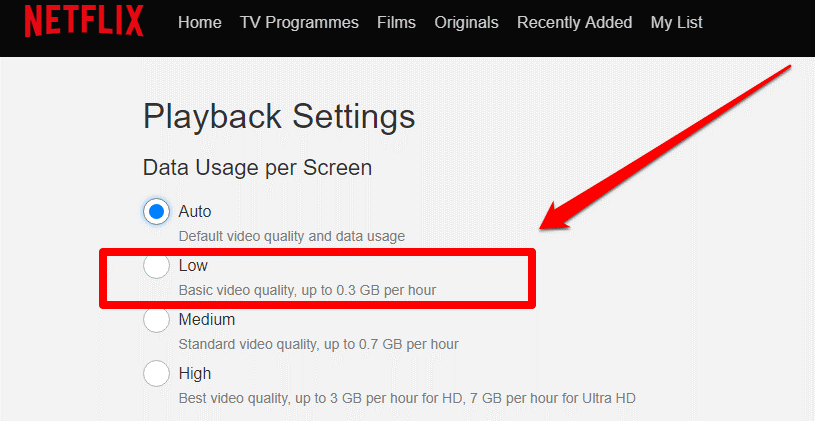
Billedkilde: Guiding Tech
Den lave tilstand vil forbrugeren mindre data og levere grundlæggende videokvalitet, og den høje tilstand vil have den bedste videokvalitet, der forbruger op til 3 GB data i timen. At vælge "Auto-tilstand" er et sikrere valg, fordi du ikke ønsker, at dine data tømmes for hurtigt.
Læs også: Bedst betalte og gratis VPN'er til Netflix
Kontrol mobildatagrænse (til Android og iOS)
For mobilbrugere er der et andet alternativ til at begrænse dataforbruget på Netflix. Gå videre til appindstillinger, tryk på indstillingen "Mobildatabrug" under videoafspilningssektionen.
Nu her, Netflix har inkluderet en masse indbyggede muligheder, der giver dig mulighed for at gemme data, mens du streamer indhold, som inkluderer:
Billedkilde: Mash Tips
Kun Wi-Fi: Hvis du vælger denne mulighed, vil du sikre dig, at du kun er i stand til at streame indhold, når din enhed er tilsluttet et Wi-Fi-netværk.
Gem data: Dette er en anden nyttig mulighed for at begrænse mobildatabrug, mens du bruger Netflix, da det giver dig mulighed for at streame op til 6 timers data på kun 1 GB dataforbrug.
Maksimal data: Ved at vælge den maksimale dataindstilling kan du se indhold i den bedste videokvalitet, der involverer 3 GB data pr. 20 minutters varighed.
Automatisk: Dette er en blanding af ovenstående muligheder, der giver dig mulighed for at opleve indhold af god videokvalitet, mens du bruger gennemsnitlige data på din mobile enhed.
Læs også: Hvad skal du se på Netflix
Afslut
Så hvis du ikke ønsker, at Netflix skal dræne dine data hurtigt, kan du foretage et par ændringer i indstillingen for at begrænse dataforbruget på Netflix. Dette giver dig mulighed for at binge-watche mere, mens du gemmer data. Du kan også endda bruge muligheden for offline download på Netflix til at gemme dine yndlingsfilm og -sko over et Wi-Fi-netværk og se dem senere.
For at vide mere om, hvor meget data der forbruges på andre streaming-apps, herunder Hulu, Amazon Prime Video og YouTube, skal du besøge dette link.